
Vì vậy, bạn đã mua hoặc đang xem xét việc mua một cái mới mạnh mẽ M1 pro hoặc m1 max macbook pro với màn hình 14 hoặc 16 inch. Chỉ có một điều đang làm phiền bạn: notch. Nhưng với Outlook phù hợp và một vài điều chỉnh, bạn có thể thoải mái thưởng thức tấm nhôm mang nhãn hiệu quả táo mới. Đây là cách.
Mở rộng màn hình vào khung bezel
Đầu tiên, một bài tập suy nghĩ. Thay vì nghĩ về notch như một sự áp đặt trên bất động sản màn hình của bạn, hãy xem xét rằng màn hình thay vào đó là một sự áp đặt trên khung hình bezel. Thay vì một dải không gian chết dày hơn dọc theo đỉnh MacBook của bạn, giống như trường hợp với M1 MacBook Pro 13 inch, BEAZEL đã ăn thịt để thêm nhiều màn hình.

Điều này có nghĩa là thanh menu dài thế của Apple ở trên cùng của màn hình không còn chiếm lĩnh màn hình quý giá. Nếu trước đây bạn đã giấu thanh menu trong Tùy chọn hệ thống & GT; Dock & amp; Thanh menu, xem xét rằng bạn không còn cần phải làm điều đó để duy trì đầy đủ 16:10 tỷ lệ khung hình .
CÓ LIÊN QUAN: Tại sao notch trong MacBook Pro mới của Apple không phải là một vấn đề lớn
nếu bạn thay đổi cách bạn nghĩ về notch , bạn có thể đến xung quanh để xem xét nó ít vấn đề hơn. Trong thời gian, bạn có thể thậm chí sẽ không nhận thấy nó.
Ứng dụng toàn màn hình bỏ qua notch
Bất kỳ ứng dụng nào bạn sử dụng ở chế độ toàn màn hình (hoặc các ứng dụng sử dụng chế độ toàn màn hình theo mặc định, giống như các trò chơi) sẽ tự động ẩn notch. Nội dung được hiển thị bên dưới thanh menu và viền đen sẽ xuất hiện ở trên cùng của màn hình. Khi bạn di chuyển con trỏ của mình lên trên cùng của màn hình để truy cập một mục thanh menu, các điều khiển này sẽ mờ dần.
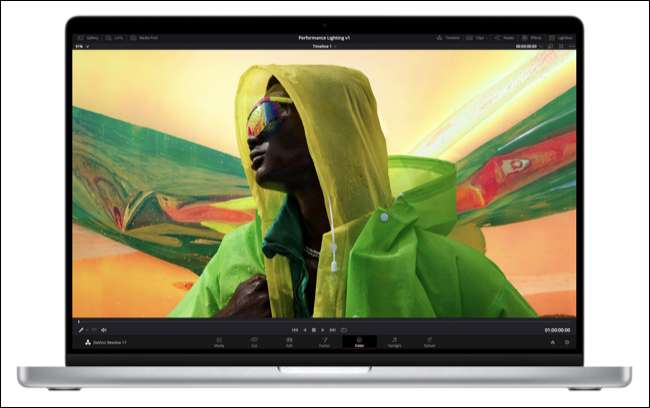
Một ngoại lệ cho điều này là nếu một nhà phát triển ứng dụng thực hiện các bước để tính đến Notch trong thiết kế của ứng dụng. Trong trường hợp đó, sẽ không có gì được ẩn khỏi chế độ xem bởi Notch vì nhà phát triển sẽ đảm bảo nội dung không được hiển thị ở đây. Đây là một quy trình chọn tham gia và thậm chí các ứng dụng tích hợp của Apple như Safari hiện chỉ tỷ lệ bên dưới Notch.
Bạn có thể mở rộng thanh menu bận rộn nếu cần thiết
Một số ứng dụng có các thanh menu bận rộn với nhiều tệp thông thường, chỉnh sửa và xem các tùy chọn chạy dọc theo đỉnh của màn hình. Nhiều người sẽ nhận được thông tin cập nhật để tính đến notch mới, nhưng một số ứng dụng cũ hơn có thể không. Trong trường hợp này, bạn có thể bật chia tỷ lệ bên dưới notch trên cơ sở mỗi ứng dụng.
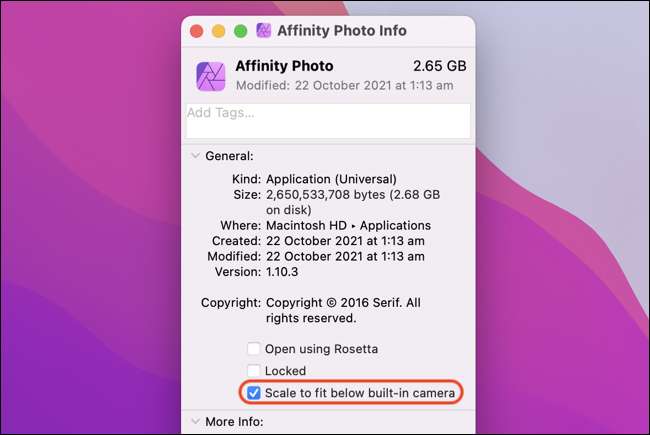
Bạn có thể làm điều này bằng cách tìm ứng dụng trong thư mục Ứng dụng và Sử dụng tùy chọn nhấp chuột phải vào thông tin để truy cập chuyển đổi tỷ lệ .
CÓ LIÊN QUAN: Cách ẩn notch MacBook trong một ứng dụng
Phim và video màn hình rộng Phù hợp thoải mái bên dưới
Màn hình của Apple đạt tỷ lệ khung hình 16:10 về mặt không gian có thể sử dụng bên dưới notch. Điều này có nghĩa là hàm lượng màn hình rộng (cho dù đó là 16: 9 hoặc tỷ lệ khung hình điện ảnh như 1,85: 1 hoặc 2,39: 1) sẽ bỏ qua hoàn toàn notch. Đây là tin tốt nếu bạn có kế hoạch sử dụng MacBook Pro của mình để xem phim hoặc nội dung TV.
Như trường hợp với các ứng dụng toàn màn hình, thay vào đó, một thanh màu đen sẽ được hiển thị hiệu quả mở rộng vòng bezel xuống nội dung của bạn.
Sử dụng các ứng dụng để ẩn hoàn toàn notch
Nếu bạn thấy notch mất tập trung, bạn có thể ẩn nó một cách hiệu quả bằng cách sử dụng một lựa chọn các ứng dụng. Giống như chế độ toàn màn hình, hoạt động bằng cách sử dụng nền đen vào hình nền của bạn. Nhờ màn hình LED mini tuyệt vời của Apple, Notch về cơ bản là vô hình trong hầu hết các điều kiện do 1.000.000: 1 ấn tượng của nó Độ tương phản .
Topnotch. là một ứng dụng miễn phí, sửa đổi hình nền của bạn, với một lần chuyển đổi để thêm các góc được làm tròn vào không gian "có thể sử dụng" trên màn hình. Điều này che giấu hoàn toàn notch, với các mục thanh menu hiển thị màu trắng.

Trán Hoạt động phần lớn giống như cách tương tự, với nhiều tùy chọn hơn để tùy chỉnh các góc tròn (và khả năng mô phỏng notch trên máy Mac cũ). Nhà phát triển Jordi Bruin cho phép người dùng đặt tên cho giá của họ (bắt đầu từ € 0).
De-notch-Ifier là một ứng dụng $ 9,95 đã trả với bản dùng thử 14 ngày cho phép tùy biến nhiều hơn so với Topnotch và trán. Bạn có thể chọn màu thanh menu cụ thể, sử dụng các cài đặt khác nhau cho các chủ đề MacOS sáng và tối và ứng dụng có hỗ trợ đầy đủ cho các hình nền động.
Chúng tôi khuyên bạn nên Topnotch như một điểm khởi đầu tốt vì nó miễn phí và hoạt động như một sự quyến rũ. Bất cứ điều gì bạn chọn, những ứng dụng này làm một công việc tốt như vậy che giấu notch mà bạn có thể tự hỏi tại sao Apple không sử dụng kỹ thuật này để bắt đầu.
Không thể sống với nó? Hãy xem xét một macbook khác
Nếu bạn không thể làm điều đó và quyết định rằng một notch không dành cho bạn, Apple hiện vẫn khiến các máy tính xách tay không bao gồm một notch. Các M1 MacBook Pro. được cho là điều tốt nhất tiếp theo, với dung dịch làm mát hoạt động của nó cho phép nó chạy trong tải bền vững lâu hơn các mô hình làm mát thụ động.
Các M1 MacBook Air. là một thiết kế không quạt như vậy, với khung gầm hình nêm nhỏ hơn nhẹ hơn và chiếm ít không gian hơn. Cả hai đều sử dụng chip M1 với các tùy chọn GPU 7 và 8 lõi, nhưng cả hai đều bị giới hạn ở 8GB RAM do sự phụ thuộc của Apple vào Ký ức thống nhất .
Nếu bạn là một chuyên gia thực sự cần sức mạnh và các cấu hình RAM bổ sung chỉ khả dụng trong các mô hình M1 Pro và M1 Max, bạn sẽ phải giải quyết cho Notch.
CÓ LIÊN QUAN: Sự khác biệt giữa M1, M1 Pro của Apple là gì và M1 Max?
Một màn hình bên ngoài có thể giúp
Nếu bạn chủ yếu là việc sử dụng MacBook Pro của mình trên bàn làm việc hoặc trong văn phòng tại nhà, hãy xem xét đầu tư vào màn hình ngoài. Điều này không chỉ loại bỏ bạn của notch, mà còn cung cấp nhiều bất động sản màn hình hơn. Để duy trì mức cao tương tự mật độ điểm ảnh đến MacBook với Màn hình hiển thị võng mạc , Nhắm mục tiêu cho một cái gì đó giống như màn hình 4k 27 inch.
Bạn cũng có thể quan tâm đến một màn hình siêu rộng hoặc siêu siêu nhỏ nếu bạn có không gian bàn. Mặc dù chúng có thể cung cấp mật độ pixel thấp hơn, bạn sẽ đạt được hàng tấn dung lượng để hoạt động và loại bỏ khoảng cách đi kèm với các thiết lập đa màn hình.
Kiểm tra chúng tôi Đề xuất màn hình ngoài hàng đầu , cũng như Làm thế nào sử dụng nhiều màn hình có thể khiến bạn hiệu quả hơn .







